Comment Devenir Télésecrétaire Indépendante pour Secrétaire Confirmée
Formation
À Gramat
Avez-vous besoin d'un coach de formation?
Il vous aidera à comparer différents cours et à trouver la solution la plus abordable.
Description
-
Typologie
Formation
-
Niveau
Niveau initiation
-
Dirigé à
Pour professionnels
-
Lieu
Gramat
-
Heures de classe
21h
-
Dates de début
Dates au choix
Précisions importantes
Modalité Formation continue
Les sites et dates disponibles
Lieu
Date de début
Date de début
Les Avis
Le programme
1 - Bilans des atouts personnels et des compétences professionnelles - 7 heures a - Diagnostics sur son parcours professionnel, le portefeuille compétences
- L'élaboration du portefeuille individuel de compétences
- Les éléments objectifs des acquis professionnels
- Les grandes familles d'activités maîtrisées
- Les compétences métier associées à ces activités.
- Les compétences transversales éprouvées au travers du parcours professionnel..
b - Mettre en évidence les axes de développement de son potentiel
- Les compétences mises en œuvre sur toutes les facettes de l'expérience :
- Les notions de compétences, stratégiques, transversales, endormies ou cachées.
- Les ressorts de motivation individuelle.
- Les valeurs professionnelles et les centres d'intérêt à développer. 2 - S’approprier les concepts élémentaires du statut d'auto-entrepreneur - 7 heuresa - La déclaration d'activité en auto-entrepreneur. b - La constitution du dossier.c - Les contraintes administratives à respecter. d - Création d'un espace de travail virtuel collaboratife - Coaching jusqu'à l'aboutissement du projet
3 - Maîtriser Windows - 1 heurea - Personnaliser son espace de travail.
- Organiser son bureau : raccourcis, volet Windows, barre des tâches, menu Démarrer.
- Ajouter, supprimer et paramétrer des gadgets (horloge, météo, calendrier, notes...).
- Configurer la barre des tâches : miniatures, barre de lancement rapide, zone de notification.
b - Organiser et gérer ses dossiers et fichiers
- Maîtriser la nouvelle interface de l'explorateur Windows.
- Réorganiser les volets, accéder en un clic aux disques, dossiers, fichiers et périphériques.
- Créer, supprimer, déplacer des dossiers.
- Copier, déplacer, renommer des fichiers.
- Gagner du temps avec les raccourcis clavier.
c - Exploiter le nouveau moteur de recherche
- Lancer une recherche depuis le menu Démarrer ou l'explorateur.
- Effectuer une recherche par nom, mots clés, date ou type pour retrouver rapidement des documents, logiciels, e-mails, sites Web...
- Enregistrer sa recherche pour la relancer d’un seul clic.
- Reconstruire l'indexation de ses fichiers.
- Comprendre les métadonnées.
d - Paramétrer, maintenir et sécuriser son poste Windows
- Accéder au panneau de configuration.
- Contrôler la fiabilité du système.
- Optimiser les performances.
- Activer, désactiver le contrôle des comptes utilisateurs.
- Se prémunir des virus, des intrusions, des spywares.
- Nettoyer ou restaurer le système.
e - Exploiter les nouveaux outils de Windows
- Lire et manipuler ses photos, musiques, vidéos.
- Classer et éditer ses images : la galerie de photos.
- Réaliser une capture d'écran.
- Gérer son planning et ses contacts.
- Travailler à plusieurs avec l'espace de collaboration.
4 - Maîtriser Outlook - 1 heure a - Adapter Outlook au télétravail
- Modifier les paramètres d'affichage.
- Personnaliser ses e-mails : signature, format.
- Concevoir et utiliser un modèle.
- Sauvegarder dans les dossiers personnels.
- Gérer la barre des raccourcis Outlook.
b - Maîtriser la gestion des pièces jointes et des liens
- Identifier les principaux formats.
- Compresser pour optimiser l'envoi de fichiers lourds (zip).
- Protéger ses fichiers joints : la solution Acrobat (PDF).
- Adresser des liens hypertextes.
- Réviser en ligne un document : le suivi des modifications.
c - Automatiser la gestion de ses messages
- Trier et filtrer ses messages.
- Créer des règles pour automatiser le classement.
- Suivre ses e-mails par des rappels automatiques.
- Faciliter le suivi des réponses : les boutons de vote.
- Gérer ses e-mails en son absence.
- Auto-archiver ses messages.
d - Gérer son/ses carnet(s) d'adresses
- Créer ses propres contacts et listes de distribution.
- Organiser le classement de ses contacts.
- Échanger des cartes de visite.
- Importer et exporter un groupe de contacts.
- Opérer un publipostage de ses contacts.
e - Planifier et organiser ses activités
- Créer des rendez-vous et événements ponctuels.
- Intégrer des éléments périodiques.
- Planifier des réunions.
- Gérer et déléguer des tâches.
- Se créer des "pense-bêtes" : les notes.
5 - Maîtriser Word ou Writer de OpenOffice - 1 heurea - Gagner du temps
-
- Modifier Normal.dot.
- Organiser les modèles attachés aux documents.
- Personnaliser les raccourcis clavier.
- Enregistrer des macros pour automatiser des tâches répétitives.
- Déclencher une macro à partir de la barre d'outils.
- Trucs et astuces pour exploiter Word.
b - Maîtriser la gestion de documents longs : rapports, mémoires, documentations...
-
- Maîtriser le concept de section.
- Insérer des renvois, des notes de bas de page.
- Numéroter automatiquement des figures, des schémas.
- Créer un index des mots clés.
- Gérer des en-têtes et pieds de pages différents.
- Insérer des champs pour afficher des informations relatives au document : nom de l'auteur, nombre de caractères...
- Utiliser les signets pour naviguer efficacement.
- Créer un document maître et des sous-documents.
c - Construire des mises en page complexes : publications internes, newsletters, plaquettes, bulletins personnalisés...
-
- Présenter le texte en colonnes.
- Contrôler les sauts de colonnes.
- Mixer les présentations dans un même document : orientations, marges ou colonages différents.
- Combiner textes et images dans une même page.
- Centrer verticalement un texte dans la page.
- Créer des fonds de page et textes en filigrane.
- Télécharger des images, des polices de caractères.
6 - Maîtriser Excel ou Calc d'OpenOffice - 1 heurea - Adapter Excel au télétravail
-
- Paramétrer les options de travail.
- Modifier et créer des barres d'outils.
- Créer des formats personnalisés.
- Définir des formats conditionnels.
- Concevoir des modèles de classeurs ou de feuilles.
b - Mettre en place des formules pour automatiser les calculs
-
- Utiliser les différents modes d'adressage : relatif (A1), absolu ($A$1), mixte (A$1, $A1).
- Nommer des cellules, des plages de cellules.
- Mettre en place des conditions simples, complexes, imbriquées : SI () , OU () , ET ().
- Calculer des statistiques : MOYENNE (), NBVAL (), NB (), MEDIANE (),MAX (), RANG ()...
- Utiliser les fonctions SOMME.SI (), NB.SI ().
- Tester le contenu des cellules : ESTVIDE () ; ESTTEXTE () ; ESTNUM ()...
- Automatiser la saisie par les fonctions de recherche : RECHERCHEV (), ...
- Calculer sur des dates, des heures : DATE(), JOUR(), MOIS(), ANNEE()...
- Manipuler du texte : GAUCHE () ; DROITE () ; STXT () ; CNUM () ; ...
c - Lier des feuilles de calcul pour rapatrier les données d'un tableau sur l'autre
-
- Liaisons externes simples et complexes dynamiques : copier/coller avec liaison.
- Consolider les tableaux d'un même classeur : les formules tridimensionnelles.
- Consolider des tableaux par Donnée/Consolider.
d - Exploiter une base de données (ou liste)
-
- Organiser ses données.
- Tris multicritères et personnalisés.
- Interroger une liste : filtres automatiques.
- Extraire des enregistrements par les filtres élaborés.
- Utiliser les fonctions statistiques de la base de données : BDSOMME (), BDMOYENNE (), etc.
- Mettre en place des tableaux croisés dynamiques à une, deux ou trois dimensions.
- Afficher les pages, regrouper les informations, ajouter des calculs dans les tableaux croisés dynamiques.
e - Gérer des grands tableaux
-
- Créer et utiliser un plan.
- Insérer des liens hypertexte.
f - Protéger
-
- Les différentes protections.
- Protéger une feuille, un classeur.
7 - Connaitre Access ou Base d'OpenOffice - 1 heure a - Concevoir et organiser sa base de données
-
- Organiser et répartir ses données entre différentes tables.
- Créer des tables, définir les champs.
- Identifier la clé primaire d'index.
- Définir les relations, assurer l'intégrité référentielle.
- Importer, exporter et attacher des données.
b - Interroger sa base de données avec des requêtes
-
- Requêtes sélection : choix des champs, ordre de tri, définition des critères de sélection, ajout d'un champ calculé.
- Regroupement sur un champ, sur une expression.
- Requêtes multitables et d'analyse croisée.
- Requêtes action : mise à jour, ajout, suppression, création de table.
c - Saisir les données avec des formulaires
-
- Créer des formulaires simples.
- Formulaires fondés sur des requêtes.
- Utiliser les expressions dans les formulaires.
- Présentation et mise en forme.
- Les sous-formulaires : création, intégration dans un formulaire.
- Les listes déroulantes modifiables.
d - Éditer des résultats avec des états
-
- Principes de base.
- Création d'états colonne ou tabulaires.
- Tri et regroupement.
- État de publipostage.
- Impression d'un état.
e - Créer des macros simples
-
- Rechercher une fiche avec une liste déroulante.
- Associer des macros à des boutons.
8 - Créer un site Web - 1 heurea - Créer le site Web de son auto-entreprise
- Déposer un nom de domaine.
- Paramétrer son hébergeur.
- Définir l'arborescence.
- Organiser les contenus.
- Structurer la navigation.
b - Concevoir les pages
- Acquérir les bases techniques du HTML.
- Utiliser un logiciel de mise en page Web.
- Créer les pages de son site.
c - Insérer des liens hypertextes
- Entre les pages de votre site.
- Vers d'autres sites.
- Vers une messagerie électronique.
- Vers des fichiers PDF, son ou vidéo.
d - Appliquer une méthode de mise en page
- Créer la maquette avec les tableaux, les cadres ou les calques.
- Connaître la typographie du Web.
- Bien utiliser les couleurs.
e - Préparer et intégrer les images
- Les formats image (GIF et JPEG).
- Récupérer et modifier des images.
- Les rapports taille/poids et vitesse de chargement.
f - Mettre le site en ligne
- Transférer son site via le FTP.
- Tester les pages.
- Mettre à jour le site
9 - Maîtriser Powerpoint ou Impress d'OpenOffice - 1 heure1 - Soigner et harmoniser l'apparence de votre présentation
- Distinguer modèle, arrière-plan, masques pour en optimiser l'utilisation.
- Modifier les masques, les jeux de couleurs.
- Créer ses propres modèles.
- Concevoir et appliquer une charte graphique.
2 - Illustrer les présentations : images et multimédia
- Enrichir sa bibliothèque d'images.
- Télécharger des images, des Gifs animés.
- Distinguer les images bitmap des images vectorielles.
- Personnaliser une image : rogner, travailler la luminosité, le contraste ou la transparence.
- Insérer des photos numériques, des clips vidéo, des animations Flash.
- Créer un album photos.
3 - Réaliser rapidement des schémas complexes
- Acquérir une méthode pour réaliser avec efficacité des schémas imbriqués.
- Construire des organigrammes élaborés avec les zones de texte et connecteurs.
- Insérer des diagrammes pour illustrer un processus, une organisation.
- Créer un objet graphique et l'enregistrer comme image pour s'en resservir.
- Trucs et astuces pour être plus efficace
4 - Concevoir une présentation interactive
- Mettre au point une navigation personnalisée.
- Créer des boutons d'action.
- Concevoir une borne interactive.
- Insérer des liens hypertextes.
- Lier plusieurs présentations.
- Créer un lien vers un site Web.
5 - Animer la présentation
- Optimiser transitions et animations.
- Définir des effets d'ouverture, de fermeture ou d'emphase.
- Déplacer un objet sur une trajectoire.
- Sonoriser une présentation.
- Créer plusieurs diaporamas pour une même présentation.
- Annoter une diapositive pendant l'animation.
- Créer un package pour CD-Rom.
6 - Communiquer avec d'autres logiciels
- Exporter le plan dans Word ou l'importer.
- Diffuser une présentation sur Intranet
Avez-vous besoin d'un coach de formation?
Il vous aidera à comparer différents cours et à trouver la solution la plus abordable.
Comment Devenir Télésecrétaire Indépendante pour Secrétaire Confirmée




